Cómo borrar el historial en Opera selectivamente o completamente
Cuando se trabaja con una variedad de aplicaciones en línea se debe limpiar periódicamente las cookies y la caché del navegador, para evitar posibles problemas en el arranque.
Borrar la caché del navegador le ayuda a ver más, así como para acelerar la carga. El navegador almacenar en caché todas las páginas que se muestran cuando el uso de Internet, lo que ayuda a acelerar el tiempo de carga de las páginas que visita con frecuencia.

Las cookies pueden necesitar ser eliminado si empieza a producir errores al cargar una página en particular. Además, algunas cookies en el navegador pueden impedir que trabajar o causar un mal funcionamiento. Por esta razón, las cookies de limpieza evitarán problemas futuros.
El proceso de eliminación de cookies y borrar la memoria caché puede variar, dependiendo de la especie de su navegador y su versión. A continuación se presentan las instrucciones para habilitar la historia clara en Opera.
En Opera 11 para Windows, haga lo siguiente:
Para borrar la caché, pulse simultáneamente Ctrl y F5. La página se actualizará automáticamente.
Si usted está interesado en cómo borrar el historial en Opera 11 por completo, seleccione "Herramientas" y luego ir a la pestaña "Borrar datos privados en Opera." Vaya a "Opciones avanzadas" y marca la casilla junto a las entradas "Eliminar cookies de sesión" "Borrar todas las cookies" y "Borrar toda la memoria caché", a continuación, haga clic en "Eliminar".
Para eliminar las cookies individuales, seleccione el menú "Herramientas", luego "Borrar datos privados en Opera." A continuación, busque el menú "Configuración avanzada" y seleccionar "Control de Cookies." Introduzca la dirección del sitio, los archivos temporales que desea eliminar, en el campo de búsqueda y haga clic en "Eliminar".

Si usted está buscando, la historia de cómo está claro en Opera 11 para Mac, debe seguir las siguientes instrucciones:
Para borrar la caché, pulse simultáneamente Comando, Mayúsculas y la R, entonces la página se actualizará con la caché descartado.
Para borrar toda la historia o galletas favoritas, siga los mismos pasos que se requieren en la versión del navegador para Windows.
Hablando de cómo borrar el historial en Opera (cualquier versión) selectivamente, vale la pena señalar que se compone de varios parámetros diferentes. Estos son:
• páginas visitadas;
• formas de autocompletar;
• historial de búsqueda;
• caché;
• galletas;
• Historial de descargas;
• contraseñas;
• conjunto de elementos rápida.
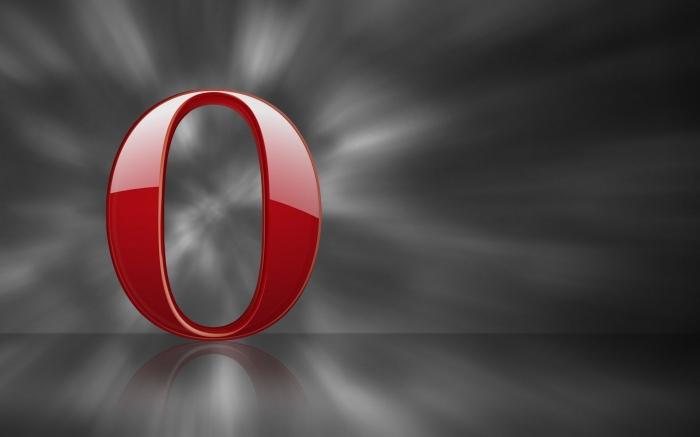
La forma más rápida para borrar el historial de descargas – haga doble clic en el icono "Borrar toda la historia del escritorio." Haga clic en "Herramientas" en la barra de herramientas, navegador, y seleccionar lo que desea eliminar. Haga clic en "Eliminar todos los elementos seleccionados" o haga clic en "Borrar todo".
Si usted está buscando, cómo borrar el historial de Opera de forma selectiva, es necesario eliminar sólo las páginas visitadas y la forma de relleno automático. Haga doble clic en "Borrar Todas las historias de escritorio", haga clic en "Herramientas" y vaya a la historia del navegador. Seleccione la "Opera" y ajuste la opción "Borrar historial de navegación". Haga clic en "Eliminar todo".
Con el fin de restablecer la caché del navegador, haga clic en la barra de herramientas, haga clic en "Herramientas" y vaya a la historia del navegador. Seleccione la "Opera" y ajuste la opción "Borrar caché". Haga clic en "Clear" o "Eliminar todo", situado en la barra de herramientas del programa.



















